Переопределение элементов мастер-страницы на страницах документа
- Выберите команду меню View › Fit Spread in Window (Вид › Целый разворот). Обратите внимание, что, хотя использовались другие инструменты, текст по-прежнему выделен. Выберите команду меню Edit › Deselect All (Правка › Отменить все выделение), чтобы увидеть, что текст теперь залит выбранным ранее красным цветом.
- Используя инструмент выделения (
 ), нажмите и удерживайте комбинацию клавиш CTRL + SHIFT (Windows) или Command+SHIFT (Mac OS), затем щелкайте, чтобы выбрать два прямоугольника, которые были созданы на мастер-страницах C-Placeholder.
), нажмите и удерживайте комбинацию клавиш CTRL + SHIFT (Windows) или Command+SHIFT (Mac OS), затем щелкайте, чтобы выбрать два прямоугольника, которые были созданы на мастер-страницах C-Placeholder. Хотя эти прямоугольники были созданы на мастер-странице, они отображаются на странице документа, форматируемой в текущий момент, поскольку мастер-страница применена к этой странице документа.
- Повторите шаги 6 и 7, но на этот раз выделите желтый горчичный цвет на бумаге журавля, чтобы залить прямоугольники этим цветом. Не снимайте выделение с прямоугольных фреймов.
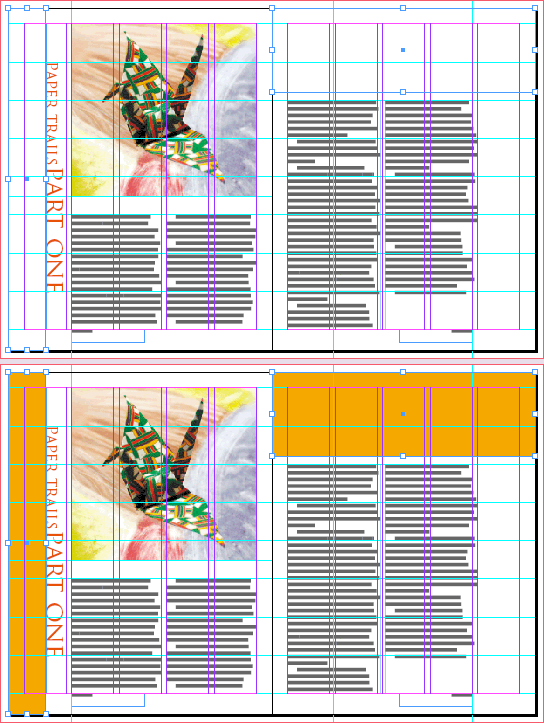
Документ с выделенными фреймами (слева) и после применения цвета к фреймам (справа)
- Выберите команду меню View › Fit Spread in Window (Вид › Целый разворот) и воспользуйтесь командой Object › Arrange › Send to Back (Объект › Компоновка › на задний план) так, чтобы желтые прямоугольники не скрывали текст заголовка. Затем снимите все выделение и сохраните файл.
